Кэш – это временные файлы, которые создаются на вашем телефоне при использовании приложений и веб-страниц. Хотя кэш помогает ускорить загрузку данных, с течением времени он может занимать много места и замедлять работу устройства. Чтобы решить эту проблему, регулярно очищайте кэш на своем телефоне ZTE.
В этом практическом руководстве мы расскажем, как быстро и легко очистить кэш на телефоне ZTE, чтобы улучшить его производительность и освободить место на устройстве. Вам будут доступны пошаговые инструкции, поэтому вы сможете выполнить все действия даже без особого опыта в работе с телефонами.
Помните, что очистка кэша не нарушает работу ваших приложений и не удаляет важные данные. Все, что удаляется при очистке кэша, это временные файлы, которые могут быть восстановлены при необходимости. Очищая кэш на своем телефоне ZTE, вы можете увеличить его производительность, ускорить запуск приложений и освободить место для новых данных.
Руководство: Очистка кэша на телефоне ZTE
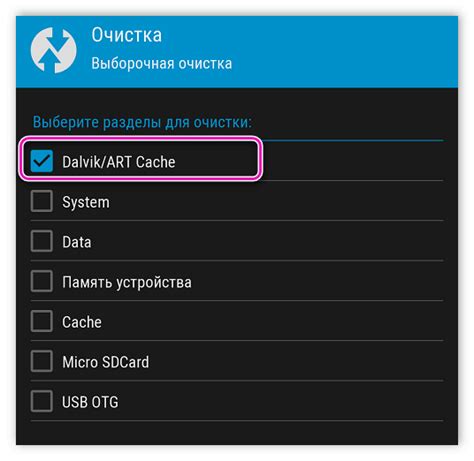
Кэш-память на вашем телефоне ZTE может накапливать временные файлы и данные приложений, что со временем может привести к замедлению работы устройства. Эта проблема может быть решена путем регулярной очистки кэша. Следуйте этому простому руководству, чтобы узнать, как быстро очистить кэш на вашем телефоне ZTE.
Шаг 1: Откройте настройки телефона
Найдите и откройте приложение "Настройки" на вашем телефоне ZTE. Обычно оно находится на главном экране или в списке приложений.
Шаг 2: Найдите раздел "Память"
Прокрутите список настроек и найдите или введите "Память". Нажмите на эту опцию, чтобы открыть дополнительные настройки для хранения данных на вашем телефоне.
Шаг 3: Очистите кэш приложения
В разделе "Память" найдите и выберите приложение, для которого вы хотите очистить кэш. Затем нажмите на опцию "Очистить кэш".
Шаг 4: Подтвердите действие
После нажатия на "Очистить кэш" появится предупреждение, в котором будет указано, что это действие удалит временные данные приложения. Нажмите на "ОК" или "Подтвердить", чтобы продолжить процесс очистки.
Примечание: В некоторых случаях вы можете очистить кэш всех приложений сразу. Для этого найдите опцию "Очистить все данные кэша" или "Очистить кэш" в разделе "Память". Однако будьте осторожны, так как это действие также может удалить другие временные данные.
Шаг 5: Повторите процесс для других приложений
Повторите шаги 3-4 для всех других приложений, для которых вы хотите очистить кэш. Можно очистить кэш нескольких приложений или всех приложений, в зависимости от ваших потребностей.
Примечание: Очистка кэша обычно не повлияет на ваши личные данные или настройки приложений. Однако, если вы столкнетесь с какими-либо проблемами после очистки кэша, может потребоваться повторно ввести некоторые данные или настроить приложения заново.
Очистка кэша на телефоне ZTE является простым способом улучшить производительность устройства и освободить место на внутреннем хранилище. При очистке кэша регулярно вы сможете наслаждаться более быстрой и плавной работой своего телефона ZTE.
Почему нужно очищать кэш на телефоне ZTE?
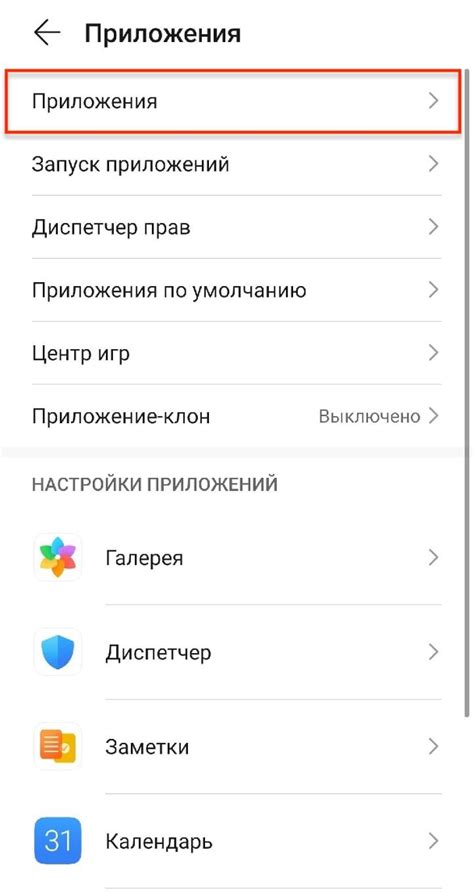
Причина для очистки кэша заключается в том, что эти временные файлы могут стать устаревшими и бесполезными. В конечном итоге это может привести к замедлению работы устройства и замещению полезного пространства хранения данных.
Очистка кэша на телефоне ZTE может помочь повысить скорость работы устройства, освободить память и улучшить производительность. Кроме того, это может помочь исправить проблемы с запуском и работой некоторых приложений.
Очистка кэша также может помочь устранить проблемы с отображением веб-страниц в браузере. Если вы замечаете, что страницы загружаются медленно или отображаются некорректно, очистка кэша может помочь исправить эту проблему.
Наконец, очистка кэша может быть полезна в случае нехватки места на устройстве. Освободив кэш, вы можете освободить ценное пространство и использовать его для других целей, таких как установка новых приложений или сохранение файлов.
Как проверить размер кэша на телефоне ZTE?
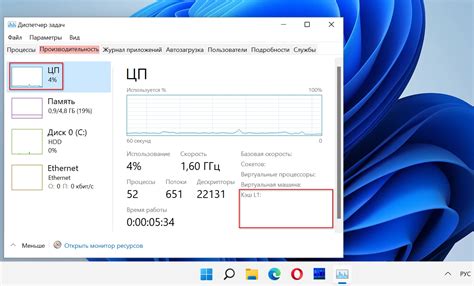
Проверка размера кэша на телефоне ZTE позволяет узнать, сколько места занимает кэш для каждого приложения. Это полезно, так как большой размер кэша может замедлить работу телефона и занимать ценное место на устройстве.
Для проверки размера кэша на телефоне ZTE следуйте этим шагам:
- Откройте "Настройки" на своем телефоне ZTE.
- Прокрутите вниз до раздела "Приложения" и выберите его.
- В списке приложений найдите приложение, для которого вы хотите проверить размер кэша.
- Нажмите на название приложения.
- На странице настроек приложения найдите раздел "Кэш".
- Рядом с разделом "Кэш" будет указан размер кэша для данного приложения.
Повторите эти шаги для каждого приложения, чтобы узнать размер кэша для всех установленных на вашем телефоне ZTE.
Если вы заметили, что размер кэша большой, вы можете очистить его, следуя инструкциям в нашей предыдущей статье "Как быстро очистить кэш на телефоне ZTE". Это поможет освободить место на устройстве и ускорит работу телефона.
Практическое руководство: Как очистить кэш на телефоне ZTE вручную?
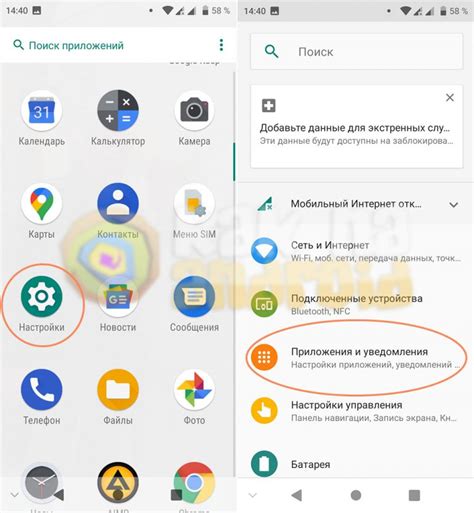
Шаг 1: Перейдите в настройки вашего телефона ZTE. Обычно, для этого нужно нажать на иконку "Настройки" на главном экране или в списке приложений.
Шаг 2: В разделе "Настройки" прокрутите вниз и найдите пункт "Приложения" или "Управление приложениями". Нажмите на него.
Шаг 3: В списке приложений выберите приложение, для которого хотите очистить кэш. Например, это может быть "Интернет", "Facebook" или любое другое приложение, которое потребляет много ресурсов.
Шаг 4: В открывшемся окне приложения нажмите на пункт "Хранилище" или "Кэш и данные".
Шаг 5: В появившемся окне нажмите на кнопку "Очистить кэш". Это удалит все временные файлы, которые накопились в кэше приложения.
Шаг 6: Повторите шаги 3-5 для каждого приложения, для которого вы хотите очистить кэш на телефоне ZTE.
Обратите внимание, что очистка кэша может занять некоторое время, особенно если у вас установлено много приложений или кэш приложения очень большой. Также, удалять кэш приложения необходимо осторожно, так как это может повлиять на работу приложения и потреблять дополнительные ресурсы, когда они будут снова созданы.
Пользуясь этим практическим руководством, вы сможете легко и быстро очистить кэш на телефоне ZTE вручную. Это позволит вам ускорить работу вашего устройства и освободить дополнительное место на его памяти.
Как быстро и безопасно очистить кэш на телефоне ZTE?
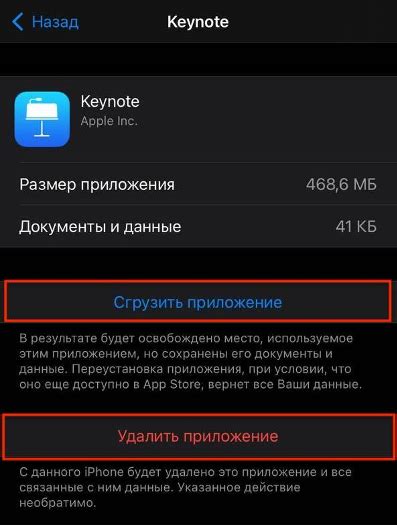
Очистка кэша на телефоне ZTE может быть выполнена быстро и безопасно с помощью следующих шагов:
- Откройте настройки телефона.
- Прокрутите вниз и найдите раздел "Память и хранение".
- В этом разделе выберите "Внутренняя память" или "Управление приложениями".
- Найдите приложение, кэш которого вы хотите очистить.
- Нажмите на приложение и выберите "Очистить кэш".
- Подтвердите свой выбор и дождитесь окончания процесса очистки.
После завершения процесса очистки кэша вы заметите, что ваш телефон стал работать быстрее и освободилась дополнительная память. Будьте внимательны, при очистке кэша некоторые данные могут быть удалены, такие как автоматически сохраненные пароли или настройки приложений. Поэтому перед очисткой кэша рекомендуется выполнить резервное копирование данных.
Теперь вы знаете, как быстро и безопасно очистить кэш на телефоне ZTE и поддерживать свое устройство в отличной работоспособности!
Полезные советы: Как предотвратить накопление кэша на телефоне ZTE?

Накопление кэша на телефоне ZTE может привести к замедлению работы устройства и занимать ценное пространство на его памяти. Чтобы предотвратить это, следуйте этим полезным советам:
- Очищайте кэш регулярно: Регулярная очистка кэша может помочь избежать его накопления. Посетите раздел "Системные настройки" на своем телефоне ZTE и найдите настройки приложений. Выберите каждое приложение по очереди и нажмите на "Очистить кэш". Это поможет освободить пространство и улучшить производительность телефона.
- Удаляйте неиспользуемые приложения: Приложения, которые вы больше не используете, все равно могут оставлять кэш на вашем телефоне. Удалите эти приложения, чтобы избавиться от ненужного кэша и освободить память устройства.
- Используйте "Очистку кэша" в режиме Восстановления: Если вы замечаете большое накопление кэша на своем телефоне ZTE, вы можете попробовать выполнить "Очистку кэша" в режиме Восстановления. Для этого выключите свой телефон, затем зайдите в режим восстановления (обычно, зажав определенные комбинации кнопок). В меню восстановления выберите опцию "Очистить кэш" и подтвердите свой выбор. Это поможет удалить все накопленные файлы кэша и повысить производительность устройства.
- Обновляйте приложения: Регулярное обновление приложений поможет избежать накопления кэша, так как обновленные версии приложений могут содержать исправления ошибок, которые могли вызвать накопление кэша. Проверяйте наличие обновлений в магазине приложений и устанавливайте их своевременно.
- Используйте менеджеры кэша: Существуют приложения-менеджеры кэша, которые могут помочь вам управлять кэшем на вашем телефоне ZTE. Они могут предложить вам детальную информацию о кэше, а также позволить вам удалять его с помощью нескольких нажатий. Установите такое приложение из магазина приложений и следуйте инструкциям по его использованию.
Следуя этим полезным советам, вы сможете предотвратить накопление кэша на своем телефоне ZTE и ощутимо улучшить его производительность.
Возможности специальных приложений для очистки кэша на телефоне ZTE
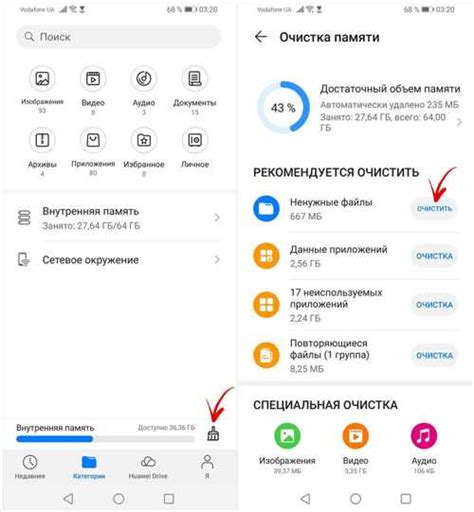
Существует множество специальных приложений, которые помогут вам быстро и эффективно очистить кэш на вашем телефоне ZTE. Эти приложения предлагают различные функции и инструменты для оптимизации работы устройства и освобождения места.
Одна из основных возможностей таких приложений - это сканирование системы и обнаружение файлов кэша, временных файлов, ненужных данных и других объектов, которые можно безопасно удалить. После сканирования приложение предоставит вам подробный отчет о найденных элементах с возможностью выбора тех, которые вы хотите удалить.
Кроме того, специальные приложения для очистки кэша предлагают возможность очистить кэш отдельных приложений. Это полезно, если вы заметили, что конкретное приложение занимает слишком много места или работает медленно. Вы сможете выбрать нужное приложение в списке и удалить его кэш.
Некоторые приложения также предлагают дополнительные функции, такие как удаление остаточных файлов после удаления приложений, очистка и ускорение оперативной памяти, а также управление запущенными приложениями для улучшения производительности вашего телефона.
| Название приложения | Функции |
|---|---|
| CCleaner | Очистка кэша, удаление ненужных файлов, оптимизация памяти |
| SD Maid | Сканирование и удаление файлов кэша, очистка остаточных файлов, управление приложениями |
| Clean Master | Очистка кэша, удаление временных файлов, антивирусная защита, оптимизация памяти |
| Avast Cleanup | Очистка кэша, удаление ненужных файлов, оптимизация памяти, управление приложениями |
Установив и использовав одно из этих приложений, вы сможете держать свой телефон ZTE в хорошем состоянии, освобождая место, улучшая производительность и увеличивая его срок службы.
Часто задаваемые вопросы о очистке кэша на телефоне ZTE

Вопрос: Как часто мне нужно очищать кэш на телефоне ZTE?
Ответ: Частота очистки кэша может зависеть от индивидуальных потребностей пользователя и от мощности и производительности вашего устройства. Однако, рекомендуется проводить очистку кэша на телефоне ZTE примерно раз в несколько недель или при возникновении проблем с производительностью или свободным местом на устройстве.
Вопрос: Каковы преимущества очистки кэша на телефоне ZTE?
Ответ: Очистка кэша может помочь ускорить работу вашего телефона ZTE, освободив память и удалив временные файлы, которые могут замедлять производительность устройства. Это также может помочь в решении проблем с приложениями, такими как вылеты или зависания.
Вопрос: Могут ли быть какие-либо негативные последствия от очистки кэша на телефоне ZTE?
Ответ: Очистка кэша обычно безопасна и не приводит к утрате важных данных или настроек. Однако, после очистки кэша некоторые приложения могут потребовать повторной авторизации или перезагрузиться, чтобы восстановить временные файлы. Рекомендуется проверить все приложения после очистки кэша, чтобы убедиться, что они продолжают корректно функционировать.
Вопрос: Как я могу очистить кэш для конкретного приложения на телефоне ZTE?
Ответ: Для очистки кэша для конкретного приложения на телефоне ZTE, вы можете перейти в настройки устройства, выбрать "Приложения" или "Управление приложениями", найти нужное приложение в списке, нажать на него и выбрать "Очистить кэш". Это удалит временные файлы, но не затронет другие данные приложения, такие как логин или настройки.
Вопрос: Может ли очистка кэша на телефоне ZTE помочь в решении проблем с соединением или интернетом?
Ответ: Очистка кэша может помочь в некоторых случаях, если проблемы с соединением или интернетом связаны с временными файлами или сохраненными данными. Однако, если у вас возникают постоянные проблемы с соединением или интернетом, рекомендуется обратиться к вашему интернет-провайдеру или связаться с службой поддержки телефона ZTE для получения дальнейшей помощи.